Mengekalkan privasi dan keselamatan di Internet adalah amat sukar dan hampir mustahil hari ini. Gergasi teknologi benar-benar mengetahui hampir segala-galanya tentang kita - yang perlu kita lakukan ialah mencipta dan menggunakan akaun pengguna. Berita baiknya ialah sekurang-kurangnya Apple melakukan perkara yang betul dengan semua data kami. Ia tidak menjualnya, ia tidak menyalahgunakannya, dan ia tidak dibocorkan oleh "penggodam". Orang lain, terutamanya Google, harus mengambil contoh daripada gergasi California itu. Walau bagaimanapun, anda boleh dijejaki walaupun semasa bergerak antara berbilang rangkaian Wi-Fi, menggunakan alamat MAC yang unik untuk setiap peranti yang boleh bersambung ke Internet.
boleh jadi menarik minat anda

Bagaimana untuk menghalang penjejakan Wi-Fi pada iPhone
Apple adalah salah satu daripada beberapa syarikat yang mengambil berat tentang melindungi privasi dan keselamatan pelanggannya. Sudah tentu, dia tahu tentang kemungkinan penjejakan melalui alamat MAC, dan jurutera Apple telah memutuskan untuk mengambil langkah yang sesuai terhadap penjejakan. Itulah sebabnya mereka menghasilkan fungsi khas yang membolehkan anda memalsukan alamat MAC iPhone anda atau peranti lain. Daripada alamat MAC asal, peranti anda mengenal pasti dirinya dengan alamat MAC yang berbeza apabila menggunakan fungsi pada setiap rangkaian Wi-Fi, yang menghalang penjejakan. Berikut ialah cara untuk mendayakan ciri ini pada iPhone anda:
- Pertama, anda perlu membuka aplikasi pada iPhone anda tetapan.
- Setelah anda melakukannya, beralih ke bahagian di bahagian atas Wi-Fi.
- Anda kemudian akan dapati di sini dalam senarai rangkaian Wi-Fi rangkaian yang anda mahu alamat MAC ditukar.
- Untuk rangkaian Wi-Fi ini, klik di sebelah kanan ikon ⓘ.
- Ini akan membawa anda ke antara muka persediaan rangkaian Wi-Fi.
- Di sini anda hanya perlu di bawah diaktifkan kemungkinan Alamat Wi-Fi peribadi.
Menggunakan kaedah di atas, anda boleh memalsukan alamat MAC anda pada rangkaian Wi-Fi yang dipilih, yang sebaliknya boleh dijejaki apabila bergerak antara rangkaian. Sebaik sahaja anda menghidupkan fungsi, anda boleh melihat terus pada baris di bawah bagaimana alamat MAC berubah serta-merta. Perlu dinyatakan bahawa alamat Wi-Fi peribadi mesti diaktifkan untuk setiap rangkaian Wi-Fi secara berasingan. Jadi hanya pergi ke senarai rangkaian Wi-Fi, ketik pada ikon ⓘ mereka dan aktifkan fungsi tersebut. Alamat MAC yang dipalsukan akan berbeza untuk setiap rangkaian.
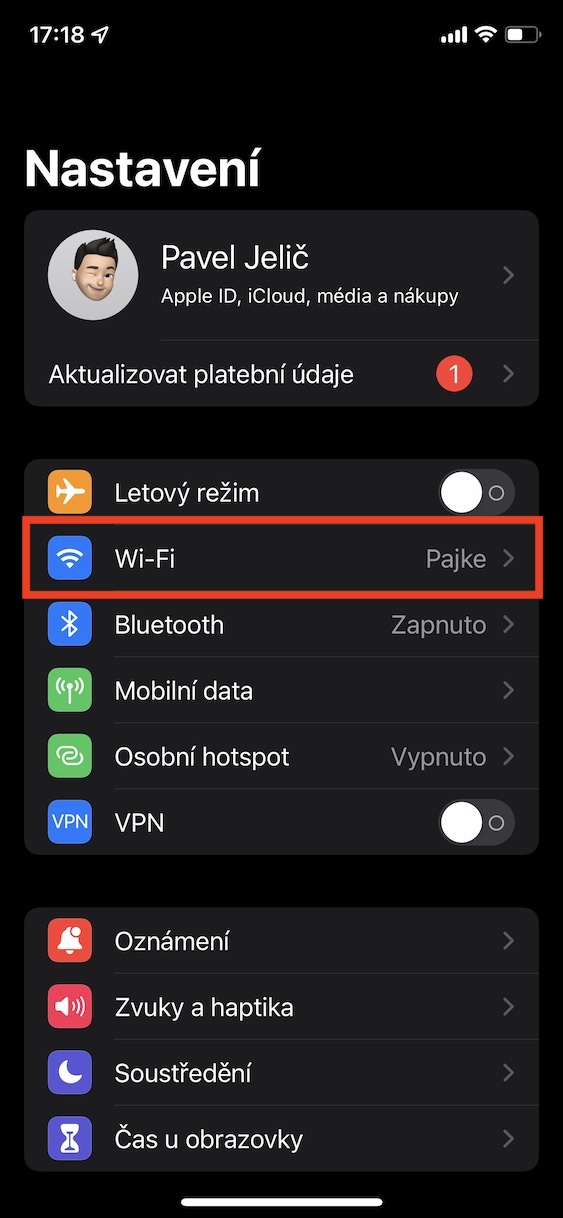
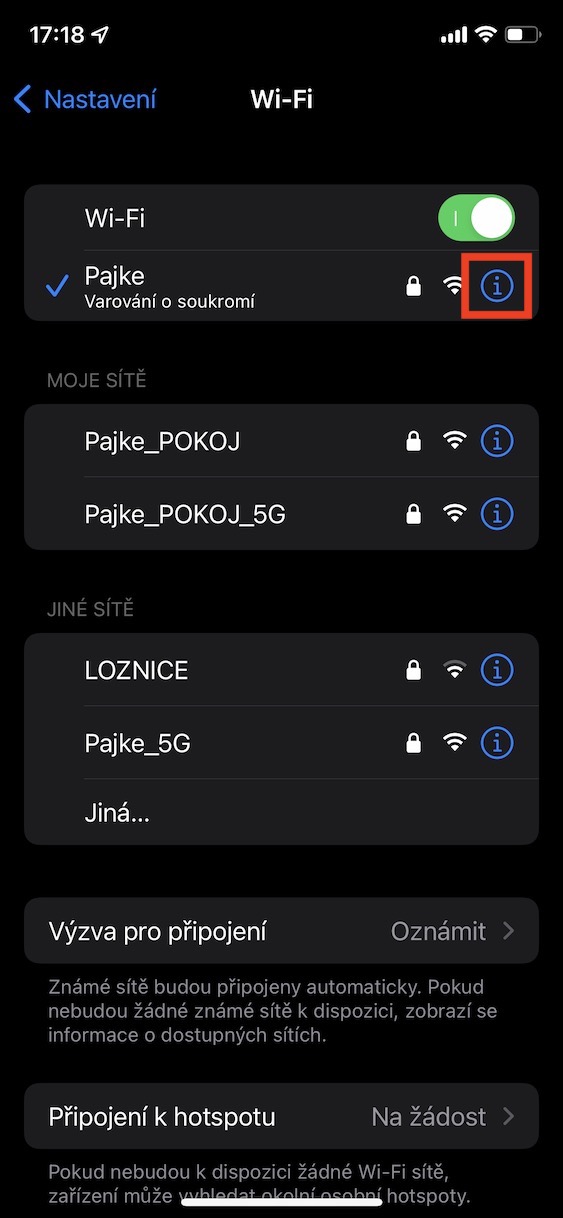
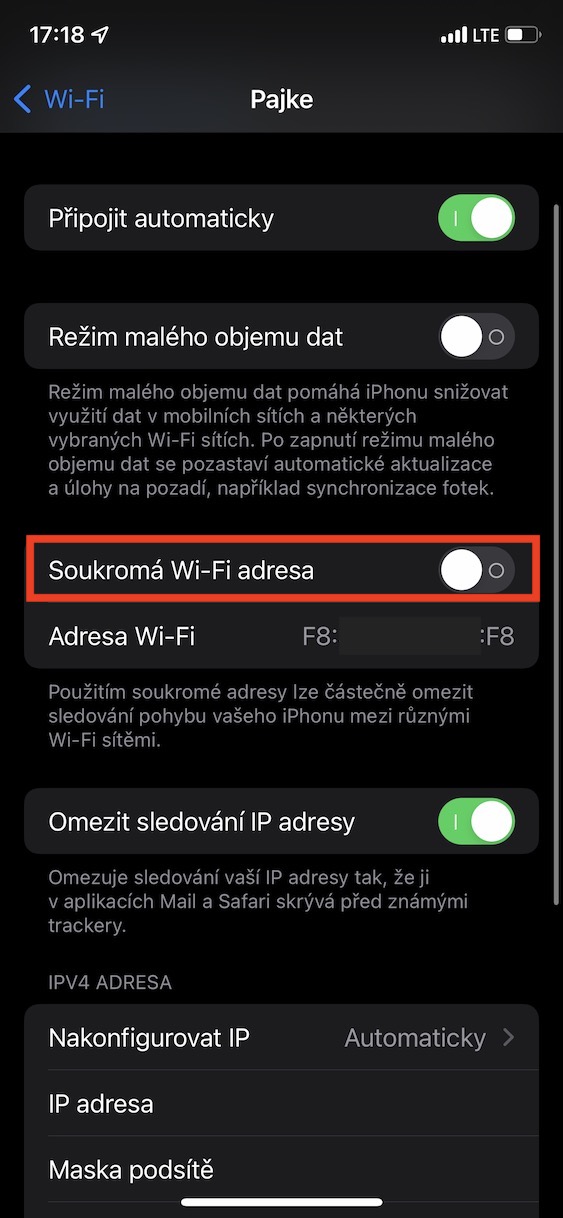
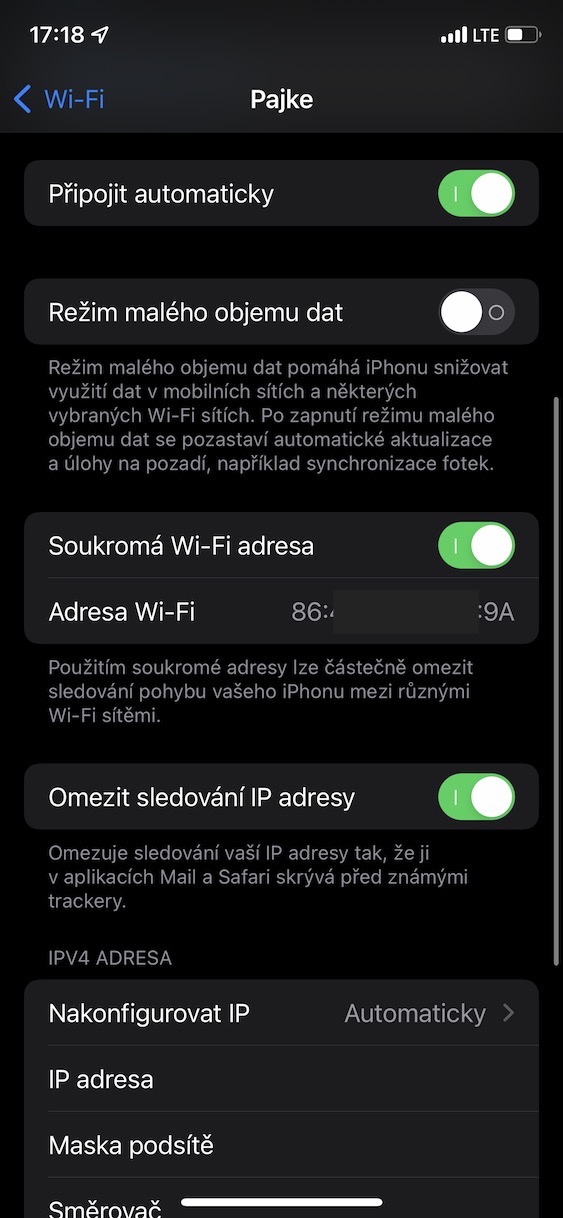
Tidak perlu dikatakan, ciri ini aktif secara automatik? Cuma saya tidak pernah mendengar perkara ini sebelum ini (yang mana saya berterima kasih kepada pengarang), tetapi saya telah menghidupkannya dalam Wi-Fi saya :)
Pertama sekali, adalah perlu untuk menunjukkan bahawa ia sebenarnya dihidupkan secara lalai, maka perlu untuk mengatakan bahawa ia berfungsi secara berbeza daripada yang ditulis oleh pengarang: tidak begitu penting bahawa dia mempunyai alamat yang berbeza pada rangkaian yang berbeza, tetapi terutamanya bahawa dia menukar alamat apabila berulang kali log masuk ke satu rangkaian, jadi pengendali tidak menyedari bahawa saya berada di sana berulang kali